Các bước để cài IIS:
Vào menu Start -> Control Panel
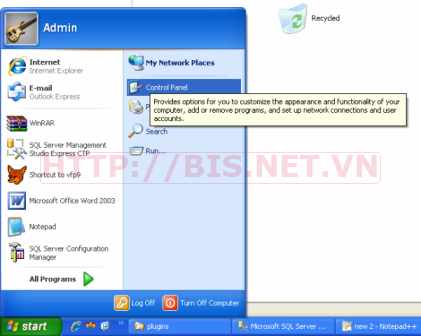
Vào mục Add, Remove Program
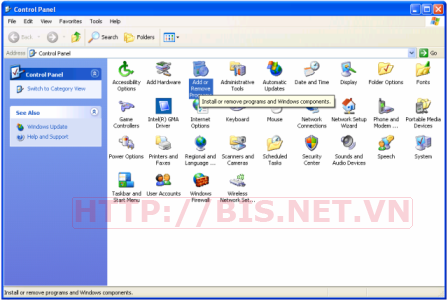
Trong cửa sổ mở ra, tiếp tục chọn vào Add, Remove Windows Components
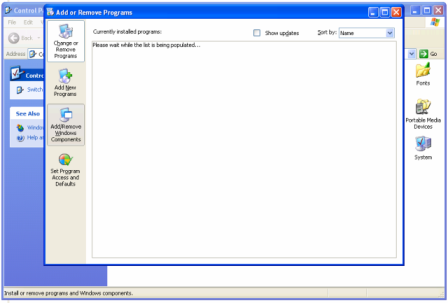
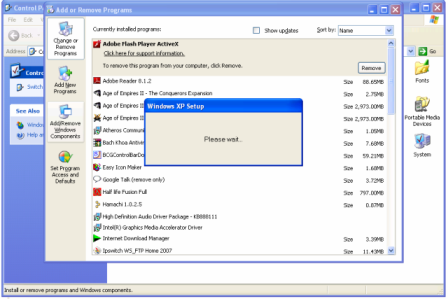
Trong cửa sổ tiếp theo, đánh dấu vào mục Internet Information Services (IIS) - đây chính là thành phần mà ta cần cài.
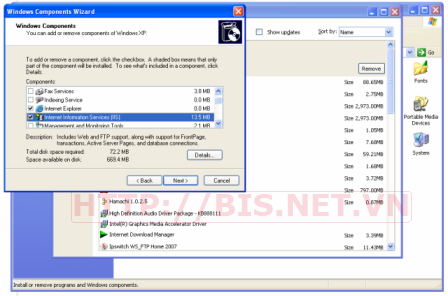
Nhấn Next.
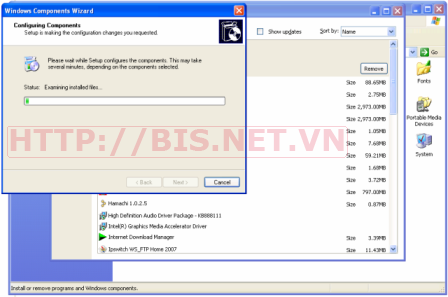
Trong quá trình cài, Windows có thể yêu cầu cho đĩa Windows vào ổ CD để nó chép các file cần thiết. Lúc này ta có thể có hai cách:
* 1. Cho đĩa vào ổ CD và OK.
* 2. Nếu trên máy bạn đã có sẵn thư mục chứa bộ cài đặt Windows, nhấn Browse và tìm đến thư mục I386 có trong bộ cài đặt đó. -> OK
Chú ý cả bộ cài cũng như đĩa Windows đều phải là bản thích hợp với phiên bản Windows hiện tại ta đang dùng. Ví dụ nếu bạn dùng Windows XP Service Pack 2 thì ta cũng phải bỏ đúng đĩa Windows XP Service pack 2 vào thì mới cài được.
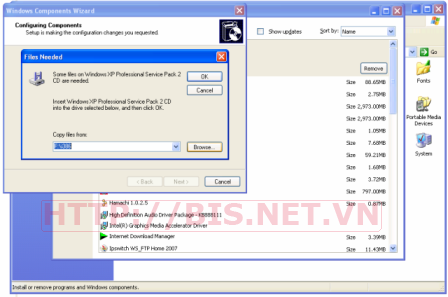
Đợi một chút để máy cài IIS vào.
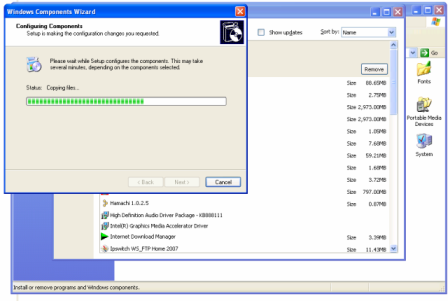
Khi máy báo cài xong, nhấn Finish
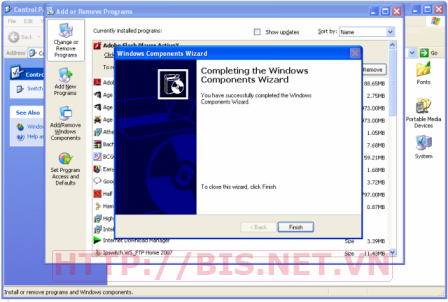
Đến đây ta đã cài xong IIS.
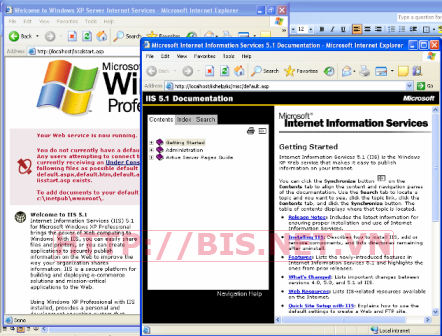
Bây giờ để biết ta cài thành công hay chưa, ta mở Internet Explorer lên. Trên dòng địa chỉ (Address), gõ vào chữ "localhost" -> nhấn Enter, nếu xuất hiện trang như dưới đây có nghĩa là ta cài thành công.
Như vậy bạn đã cài thành công IIS trên máy local. Từ đây bạn có thể thực hành thiết kế website trên máy của mình.
Mọi vấn đề gặp phải trong quá trình cài IIS các bạn có thể hỏi ngay trong box này.
Chúc các bạn cài thành công IIS.
Vào menu Start -> Control Panel
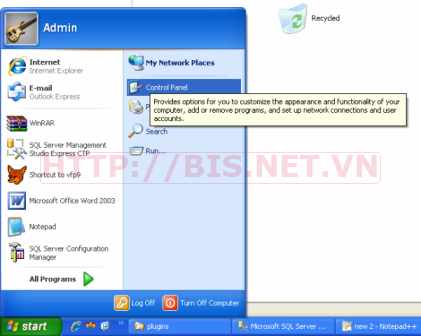
Vào mục Add, Remove Program
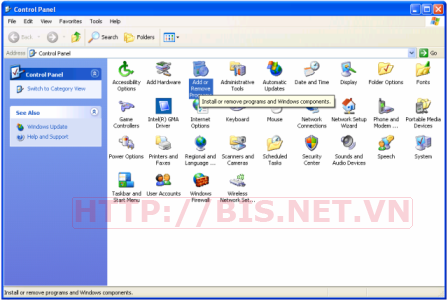
Trong cửa sổ mở ra, tiếp tục chọn vào Add, Remove Windows Components
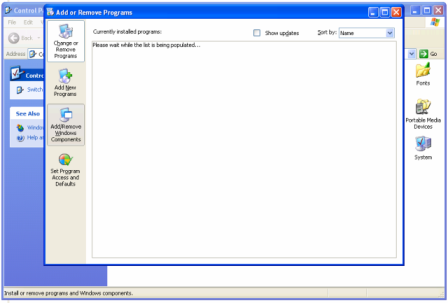
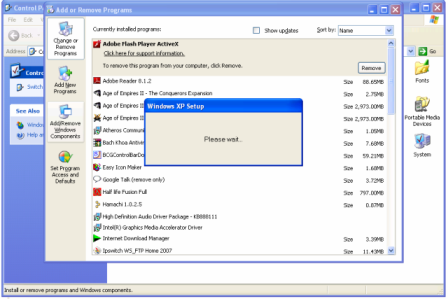
Trong cửa sổ tiếp theo, đánh dấu vào mục Internet Information Services (IIS) - đây chính là thành phần mà ta cần cài.
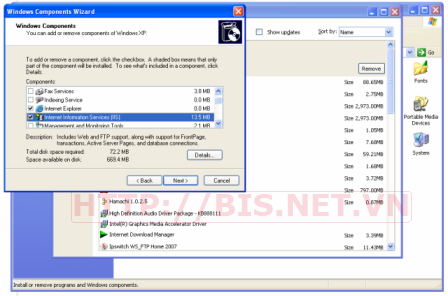
Nhấn Next.
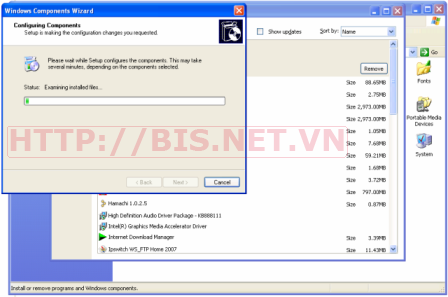
Trong quá trình cài, Windows có thể yêu cầu cho đĩa Windows vào ổ CD để nó chép các file cần thiết. Lúc này ta có thể có hai cách:
* 1. Cho đĩa vào ổ CD và OK.
* 2. Nếu trên máy bạn đã có sẵn thư mục chứa bộ cài đặt Windows, nhấn Browse và tìm đến thư mục I386 có trong bộ cài đặt đó. -> OK
Chú ý cả bộ cài cũng như đĩa Windows đều phải là bản thích hợp với phiên bản Windows hiện tại ta đang dùng. Ví dụ nếu bạn dùng Windows XP Service Pack 2 thì ta cũng phải bỏ đúng đĩa Windows XP Service pack 2 vào thì mới cài được.
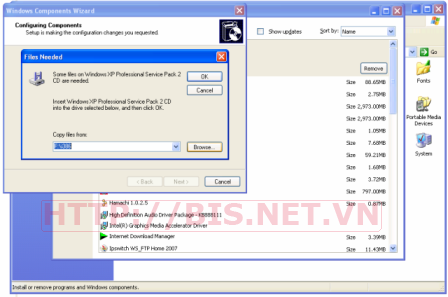
Đợi một chút để máy cài IIS vào.
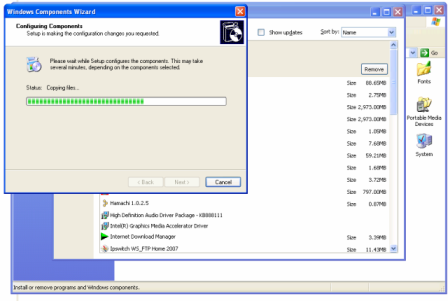
Khi máy báo cài xong, nhấn Finish
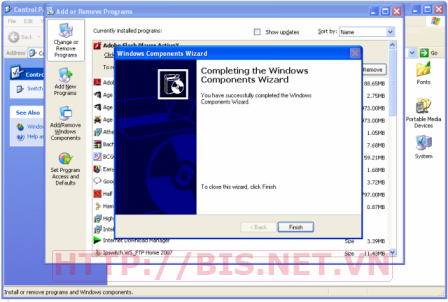
Đến đây ta đã cài xong IIS.
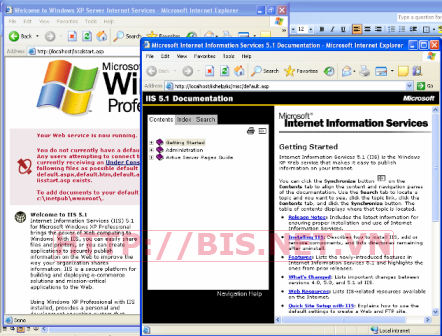
Bây giờ để biết ta cài thành công hay chưa, ta mở Internet Explorer lên. Trên dòng địa chỉ (Address), gõ vào chữ "localhost" -> nhấn Enter, nếu xuất hiện trang như dưới đây có nghĩa là ta cài thành công.
Như vậy bạn đã cài thành công IIS trên máy local. Từ đây bạn có thể thực hành thiết kế website trên máy của mình.
Mọi vấn đề gặp phải trong quá trình cài IIS các bạn có thể hỏi ngay trong box này.
Chúc các bạn cài thành công IIS.






